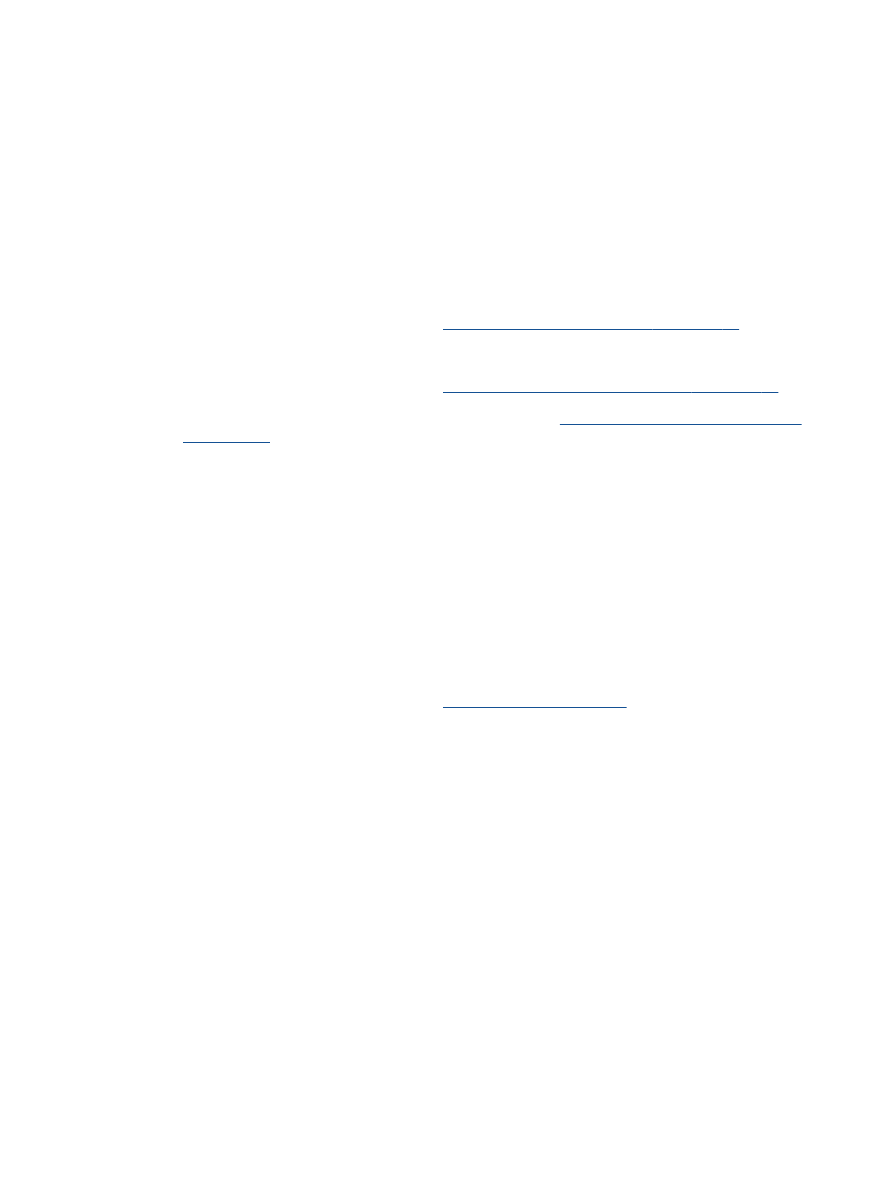
Dicas para uma impressão bem-sucedida
Para que se possa imprimir corretamente, os cartuchos HP deverão está funcionando
apropriadamente com tinta suficiente, o papel deverá ter sido colocado corretamente e a impressora
deverá ter configurações apropriadas. As configurações de impressão não se aplicam a cópia e
digitalização.
Dicas de tinta
●
Use cartuchos de tinta HP originais.
●
Instale os cartuchos preto e colorido corretamente.
Para obter mais informações, consulte
Substituir os cartuchos de tinta na página 41
.
●
Verifique os níveis de tinta estimados nos cartuchos para verificar se há tinta suficiente.
Para obter mais informações, consulte
Verificar os níveis estimados de tinta na página 38
.
●
Se a qualidade de impressão não for aceitável, consulte
Aprimorar a qualidade de impressão
na página 58
para obter mais informações.
Dicas para colocar o papel
●
Coloque uma pilha de papel (não apenas uma página). Todo o papel da pilha deverá ter o
mesmo tamanho e ser do mesmo tipo para se evitar a ocorrência de congestionamentos de
papel.
●
Coloque o papel com o lado a ser impresso voltado para cima.
●
Verifique se o papel colocado na bandeja de entrada está na horizontal e se as bordas não
estão dobradas ou rasgadas.
●
Ajuste a guia de largura do papel na bandeja de entrada para que encoste suavemente no
papel. Verifique se as guias de papel não dobram o papel na bandeja de entrada.
Para obter mais informações, consulte
Colocar mídia na página 24
.
Dicas de configurações da impressora
●
Na guia Papel/qualidade do driver de impressão, selecione a qualidade de impressão e o tipo
de papel apropriado na lista suspensa Mídia.
●
Selecione o tamanho apropriado de papel na lista suspensa Tamanho do papel na caixa de
diálogo Opções avançadas. Acesse a caixa de diálogo Opções avançadas clicando no botão
Avançado na guia Layout ou Papel/Qualidade.
●
Para alterar as configurações de impressão padrão, clique em Imprimir e digitalizar e clique em
Definir preferências no software da impressora.
Dependendo do sistema operacional, siga uma destas etapas para abrir o software da
impressora:
PTWW
Dicas para uma impressão bem-sucedida 19
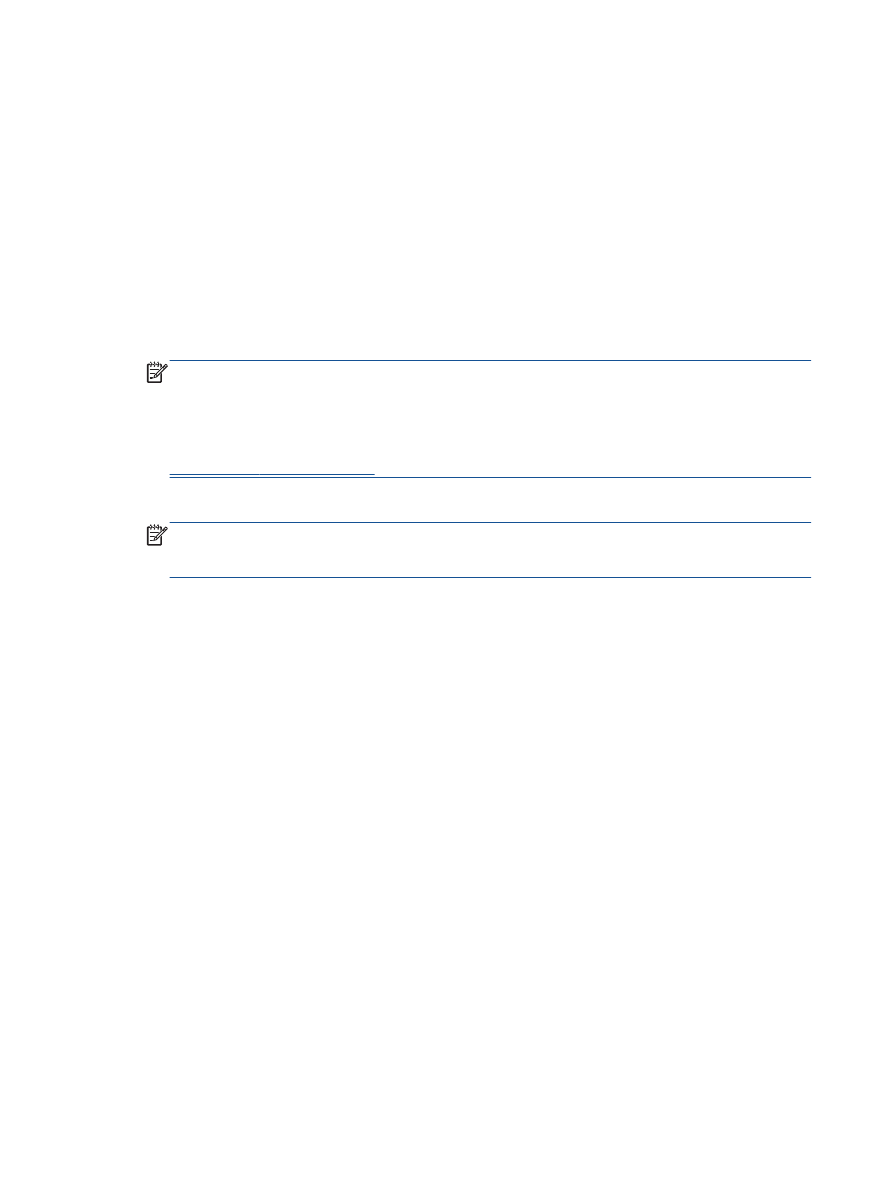
◦
Windows 8: Na tela Iniciar, clique com o botão direito em uma área vazia, clique em Todos
os apps na barra de aplicativos, depois clique no ícone com o nome da impressora.
◦
Windows 7, Windows Vista e Windows XP: Na área de trabalho do computador, clique em
Iniciar, selecione Todos os Programas, clique em HP, clique em HP Deskjet 2540 series e
clique em HP Deskjet 2540 series.
●
Se quiser imprimir um documento em preto-e-branco usando apenas tinta preta, clique no botão
Avançado. No menu suspenso Imprimir em escala de cinza, selecione Tinta preta apenas e
clique no botão OK.
Observações
●
Os cartuchos de tinta originais da HP foram projetados e testados com impressoras e papéis
HP para ajudar a produzir resultados ideais sempre.
NOTA:
A HP não pode garantir a qualidade ou confiabilidade de suprimentos que não sejam
da HP. Serviços de assistência técnica e manutenção decorrentes do uso de suprimentos que
não sejam da HP não serão cobertos pela garantia.
Se você acredita ter adquirido cartuchos de tinta HP originais, acesse:
www.hp.com/go/anticounterfeit
●
Os avisos e indicadores de nível de tinta fornecem estimativas apenas para planejamento.
NOTA:
Quando receber uma mensagem de aviso de pouca tinta, verifique se você tem um
cartucho de tinta disponível para substituição para evitar possíveis atrasos nas impressões. Não
é necessário trocar os cartuchos de tinta até que a qualidade de impressão fique inaceitável.
●
Você pode imprimir o documento nos dois lados do papel.
20 Capítulo 3 Impressão
PTWW
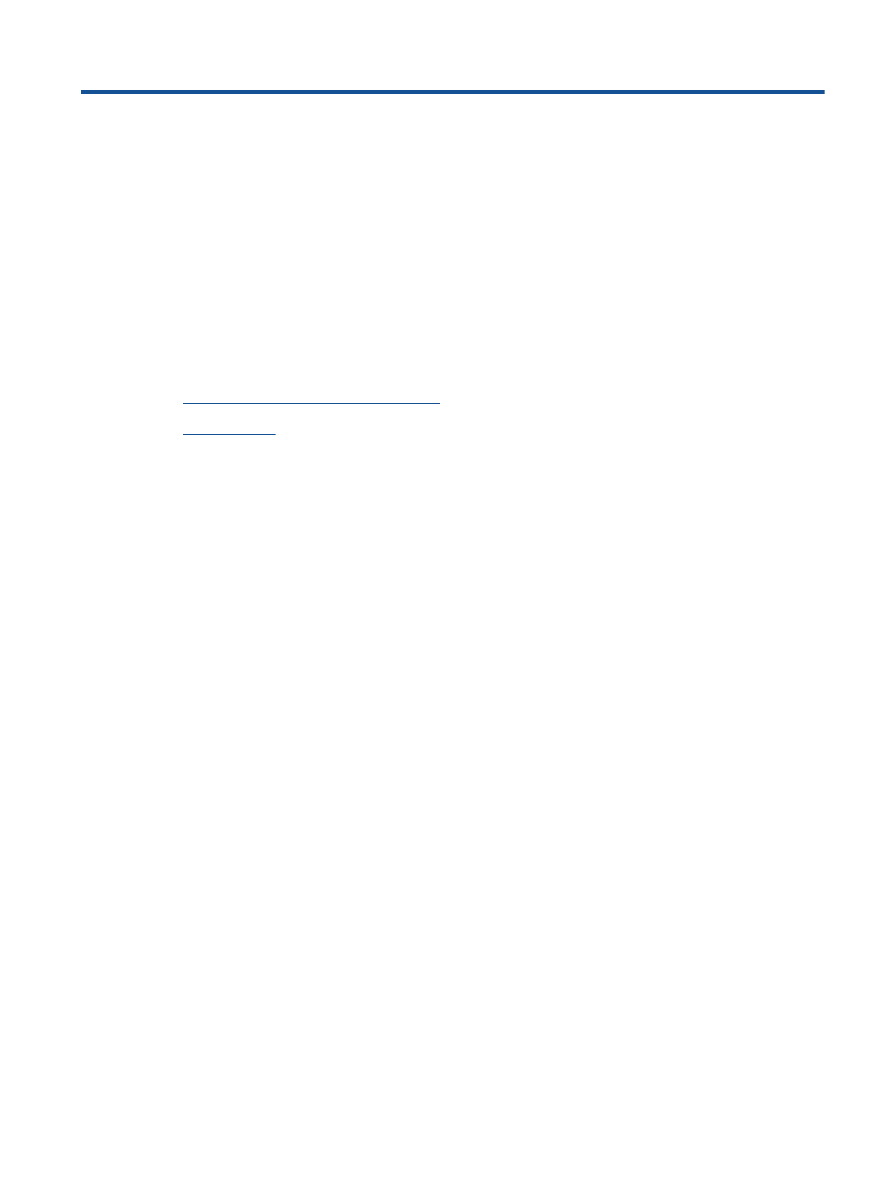
4